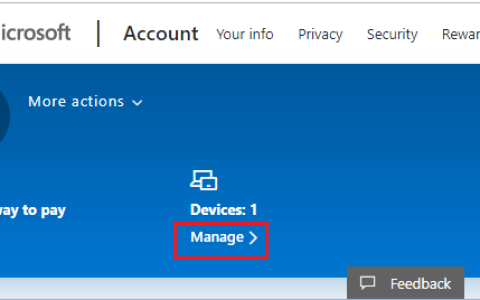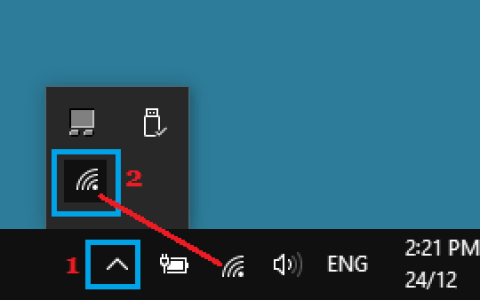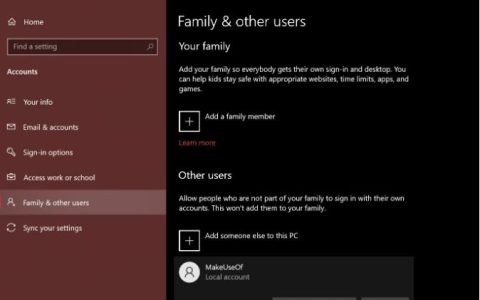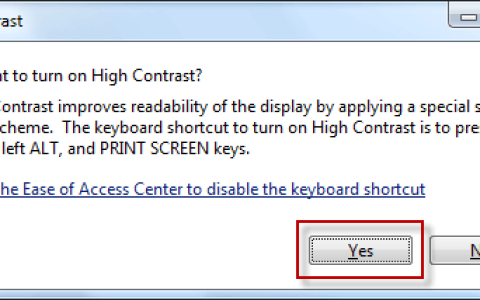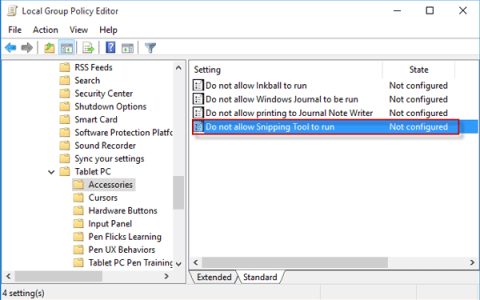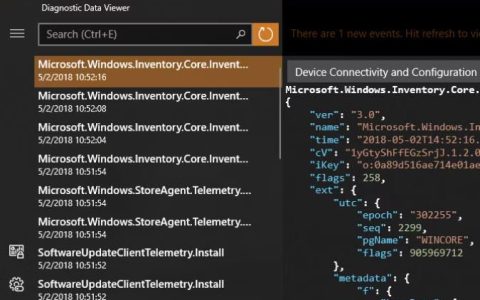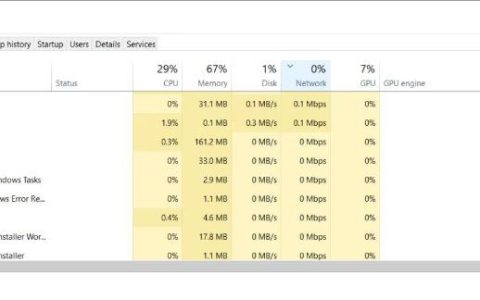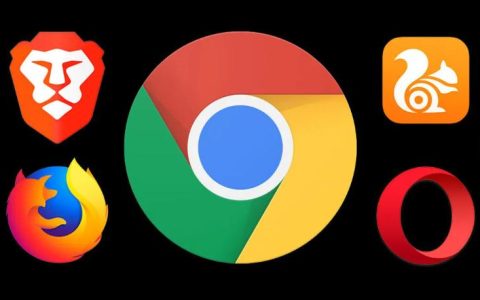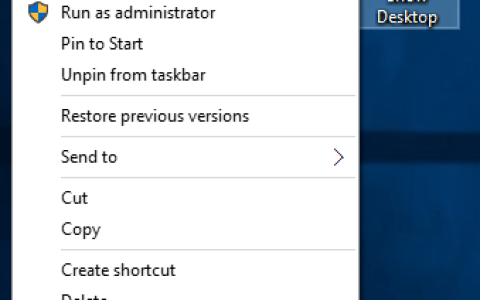使用 Windows 10 的任何人都知道,您的名字在登录屏幕上可见。对于某些人来说,这会产生隐私问题,尤其是当您经常在公共环境中使用计算机时。遗憾的是,这是Windows 上的众多隐私问题之一。
不幸的是,Windows 不允许您设置用户名或别名,同时在 Microsoft 帐户上保留您的真实姓名,因此您被迫使用解决方法。
如何在 Windows 10 上更改您的登录名
您需要采取的方法取决于您是使用 Windows 帐户还是本地帐户登录计算机。
使用微软帐户
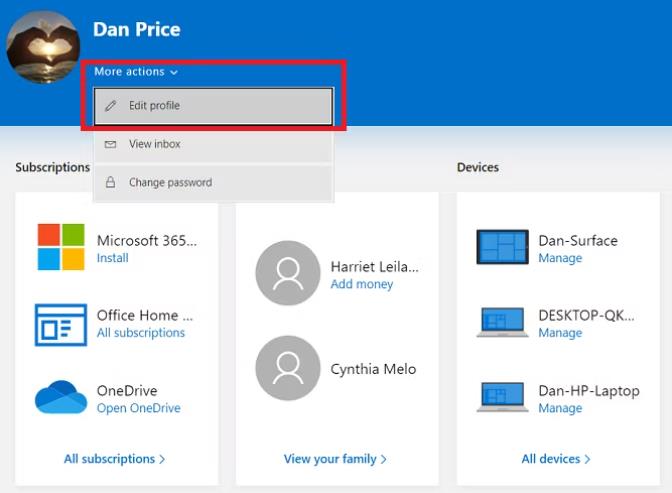
如果您使用 Microsoft 帐户,则在 Windows 10 上更改登录名的唯一方法是更改帐户本身的名称。
- 打开“设置”应用程序。
- 单击“帐户”。
- 选择您的信息。
- 单击“管理我的 Microsoft 帐户”。
- 等待帐户页面在浏览器中加载。如果出现提示,请登录。
- 在您的姓名下方,点击更多操作。
- 选择编辑个人资料。
- 页面加载后,单击“编辑名称”。
理想情况下,您希望选择与您当前的名字相似的名称,但又不会泄露您的完整身份。请记住,在此处更改您的姓名会影响您在所有 Microsoft 服务中的个人资料。
使用本地 Windows 帐户
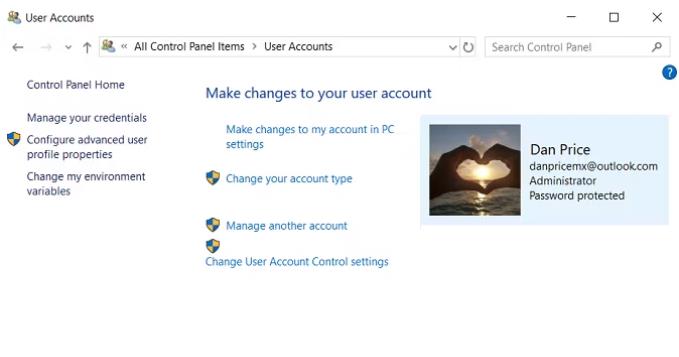
如果您有本地帐户,该过程会容易得多。
- 打开控制面板。
- 转到用户帐户。
- 单击要编辑的本地帐户。
- 单击更改帐户名称。
- 输入您想要的别名
- 点击更改名称。
最后,请记住,如果您只想在登录屏幕上隐藏您的电子邮件地址,可以通过转到“设置”>“帐户”>“登录选项”>“隐私”并滑动“显示帐户详细信息(例如我的电子邮件)”旁边的开关来实现。将登录屏幕上的地址置于“关闭”位置。
要了解有关使用 Windows 的更多信息,请查看我们的Windows PC 掌握终极指南。